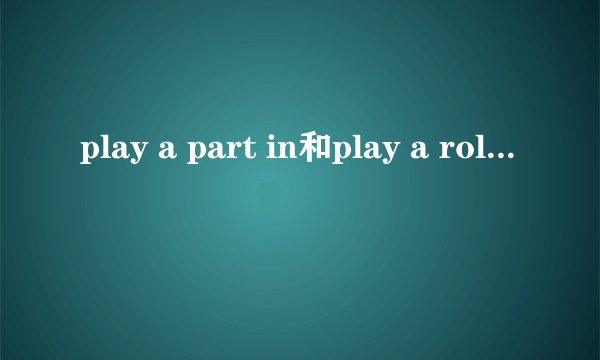谷歌商店已经上线了英雄联盟手游了,大家可以前往下载日服版本,然后体验畅玩。但是很多小伙伴不知道谷歌商店怎么改到日本?这里小编为大家带来了google play商店修改日本地区的教程,还不知道怎么弄的小伙伴快跟小编一起来看看吧!
1、在切换地区之前,我们需要先要把手机网络连接到你要切换到国家,例如切换到日本,则网络必须连接到日本。
2、打开科学上网工具,一般都会有多个不同国家的网络供你选择,我们点击连接日本的网络。
3、然后返回谷歌商店内,点击左上角的“三”,如下图。
4、点击【账号】
5、点击账号【偏好设置】
6、点击【添加信用卡或借记卡】
7、系统会根据你连接的网络自动识别地区,点【继续】,即可将你的国家地区切换为日本。
8、切换地区成功后返回,即可看到谷歌商店变成了日文。
以上就是小编带来的谷歌商店怎么改到日本?google play修改日本地区教程了,更多相关资讯教程,请关注3DM手游网。
标签:Google,Play,教程
版权声明:文章由 去回答 整理收集,来源于互联网或者用户投稿,如有侵权,请联系我们,我们会立即处理。如转载请保留本文链接:https://www.quhuida.com/life/106973.html